硬盘安装系统的方法操作比较简单,比较适合已经下载好系统镜像文件的网友使用。不过很多网友不清楚如何安装硬盘装机版系统,其实我们可以采用一键ghost工具帮助我们安装系统,下面小编教下大家ghost一键装机硬盘版安装教程。
具体的步骤如下:
1、请提前下载好onekey ghost工具及windows系统镜像文件,并放置于D盘根目录下(或主分区以外的盘)。如下图:

2、双击运行ghost工具(硬盘安装.exe),进入工具主界面,如下图,选择“还原系统”到主分区(C盘)里(一般会默认选择好),同时工具会搜索到映像文件的路径(也可以自己选择映像文件的路径)。
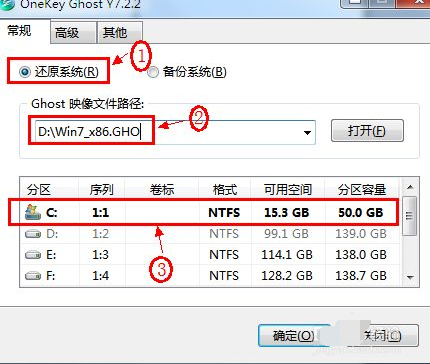
3、映像文件选择好后,点击“确定”。

4、然后弹出如下窗口,选择“是”。
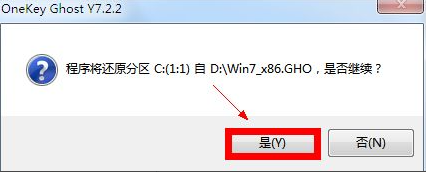
5、弹出如下窗口,选择“马上重启”即可重启电脑进入重装系统过程。
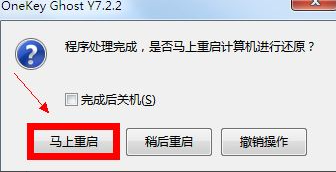
6、此过程为全自动的,无需任何操作,等待完成即可。还原完成后会自动重启,进行系统安装,整个安装过程大概5-10分钟内完成。
以上便是ghost一键装机硬盘版安装教程,有需要的小伙伴可以参照教程进行操作即可。